Dalam catatan ini, kita akan melihat bagaimana kita dapat memasang salah satu pangkalan data berasaskan Grafik yang paling popular, Neo4J di Ubuntu dan mula menggunakannya juga. Tetapi pertama-tama sedikit maklumat latar belakang.
Pangkalan Data Neo4J
Neo4J dikenali sebagai platform berasaskan Graf # 1 untuk menyimpan dan menyoal data yang disambungkan.
Data yang dihubungkan adalah bentuk data yang dapat ditentukan dengan baik dalam bentuk hubungan. Sebagai contoh, Facebook adalah laman rangkaian sosial dengan pengguna dihubungkan sebagai 'Friends'. Sekarang, 'Friends' adalah hubungan antara pengguna yang menghubungkan dan menentukannya. Neo4J mungkin merupakan penyelesaian yang sangat baik untuk menyimpan dan menanyakan data seperti ini.
Data yang dihubungkan di Neo4J dapat ditunjukkan sebagai Grafik. Grafik disambungkan set bucu yang dilekatkan oleh tepi. Tepi mewakili hubungan. Mari kita gambarkan:
Garis yang menghubungkan dua nod atau bucu dipanggil tepi.
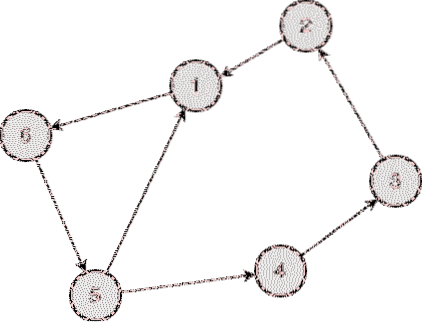
Memasang Java
Untuk memasang Neo4J di Ubuntu, kita mesti memasang Java terlebih dahulu. Java mungkin tidak dipasang secara lalai. Kami dapat mengesahkannya dengan menggunakan arahan ini:
java -versiApabila kita menjalankan perintah ini, kita mendapat output berikut:
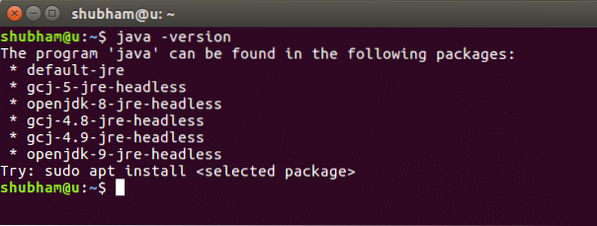
Kami sekarang akan memasang Java pada sistem kami. Gunakan arahan ini untuk melakukannya:
sudo add-apt-repository ppa: webupd8team / javasudo apt-get kemas kini
sudo apt-get install oracle-java8-pemasang
Setelah perintah ini selesai dijalankan, kita dapat mengesahkan lagi bahawa Java sekarang dipasang dengan menggunakan perintah yang sama.
Memasang Neo4J
Sekarang, memasang Neo4J hanyalah beberapa arahan. Untuk memulakan, tambahkan Neo4J ke pengurus pakej yang sesuai:
sudo wget -O - http: // debian.neo4j.org / neoteknologi.gpg.kunci| sudo apt-key tambah -
sudo echo 'deb http: // debian.neo4j.org / repo stabil / '>
/ etc / apt / sumber.senarai.d / neo4j.senarai
Seterusnya, pasang Neo4J:
sudo apt-get kemas kinisudo apt-get pasang neo4j
status perkhidmatan neo4j
Semasa kami menjalankan perkhidmatan Neo4J, ia bermula dari port lalai, yang 7687. Sebaik sahaja ia bermula, kita bahkan boleh mengunjungi panel Neo4J dalam penyemak imbas seperti ini:
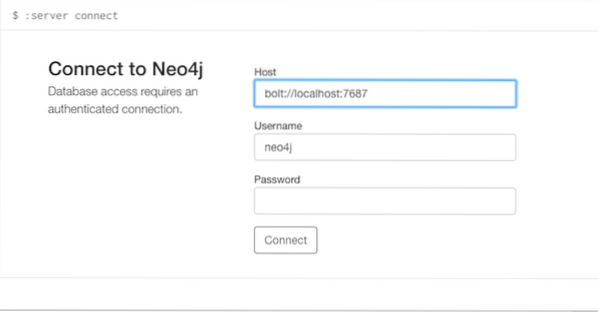
Anda boleh melayari panel ini di URL ini:
http: // localhost: 7474 / penyemak imbas /Log masuk menggunakan kata laluan Neo4j lalai 'neo4j'dan kemudian anda akan diminta untuk menetapkan kata laluan baru. Untuk contoh ini tetapkan kata laluan menjadi 'salam'.
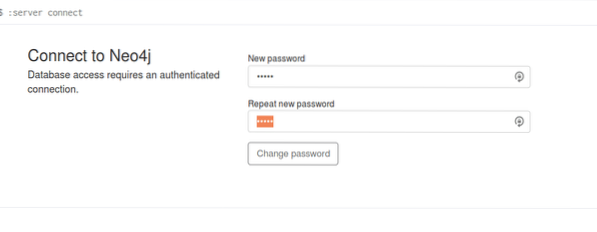
Memasukkan Data di Neo4J
Untuk akhirnya memeriksa sama ada kita dapat memasang dan memulakan Neo4J pada mesin Ubuntu kita, kita akan melihat apakah kita dapat memasukkan data dan menanyakannya dengan perintah Curl yang mendorong data ke port 7474 juga.
Kami memasukkan satu nod Orang pertama:
curl -H "Terima: aplikasi / json; charset = UTF-8" - pengguna "neo4j: hello" -H"Content-Type: application / json" -X POST http: // localhost: 7474 / db / data / cypher -d
'"query": "CREATE (n: Person name: name) KEMBALI n", "params":
"name": "Shubham" '
Apabila kita menjalankan perintah di atas, kita akan melihat tindak balas berikut:
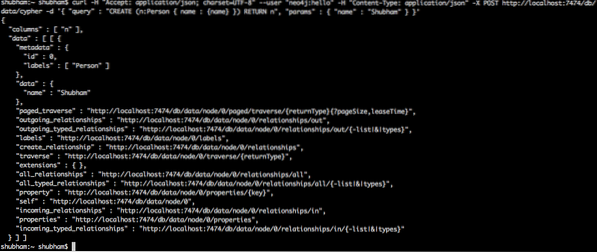
Kemudian yang lain:
curl -H "Terima: aplikasi / json; charset = UTF-8" - pengguna "neo4j: hello" -H"Content-Type: application / json" -X POST http: // localhost: 7474 / db / data / cypher -d
'"query": "CREATE (n: Person name: name) KEMBALI n", "params":
"name": "LinuxHint" '
Oleh kerana kami dapat memasukkan data ke dalam pangkalan data Neo4J, ini bermakna ia sudah berjalan dan berjalan di mesin Ubuntu kami!
 Phenquestions
Phenquestions


